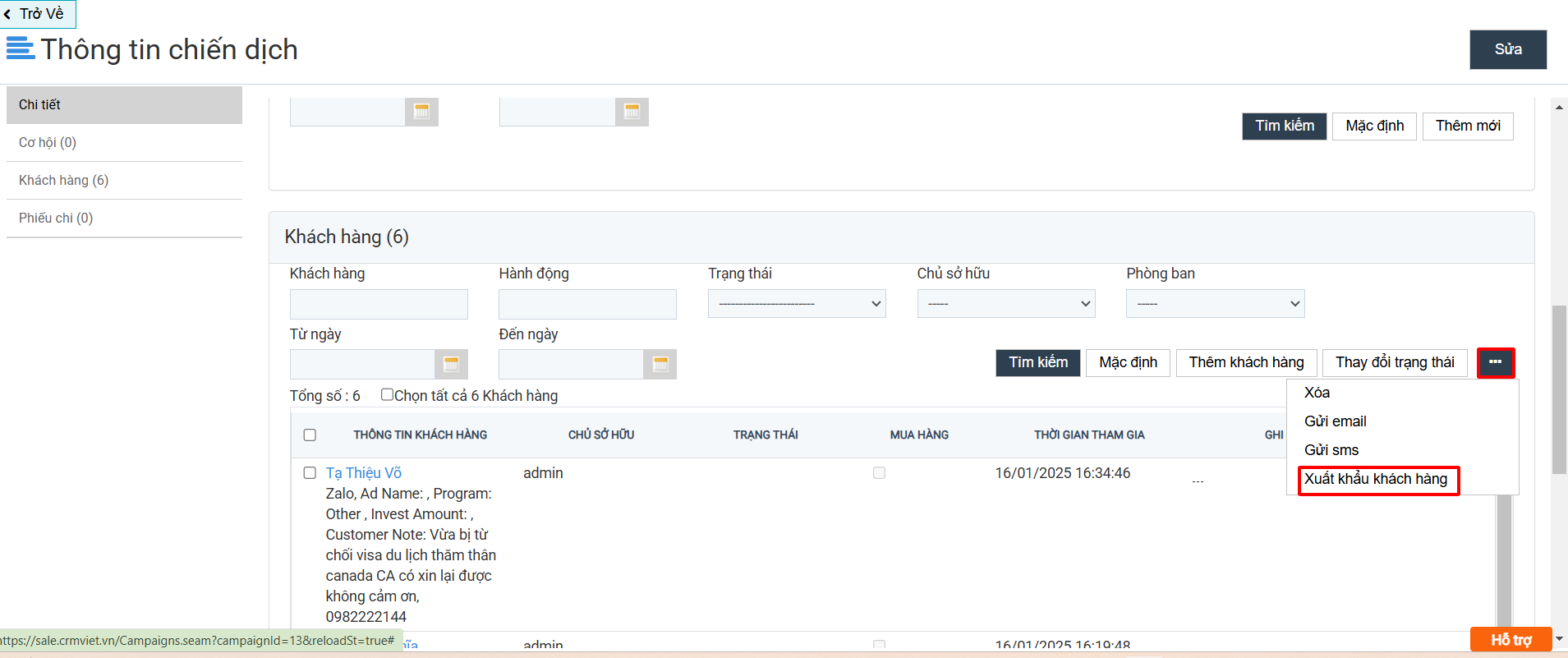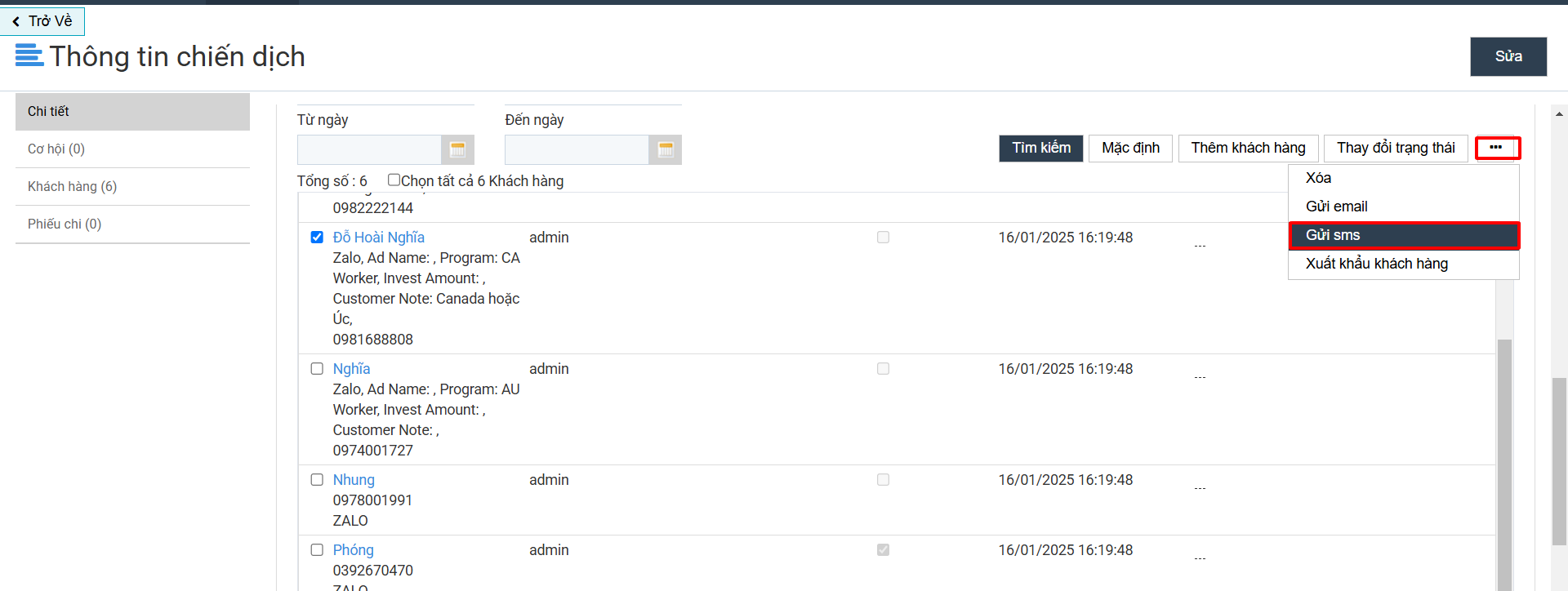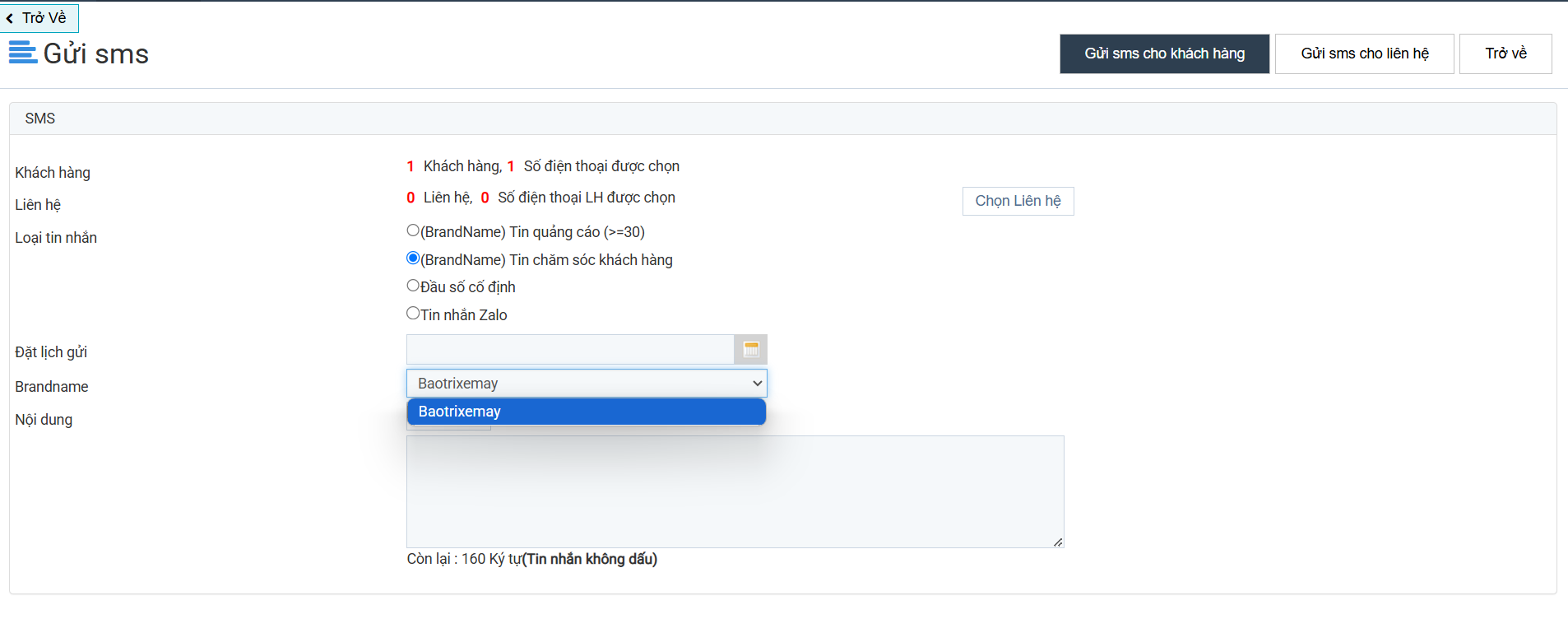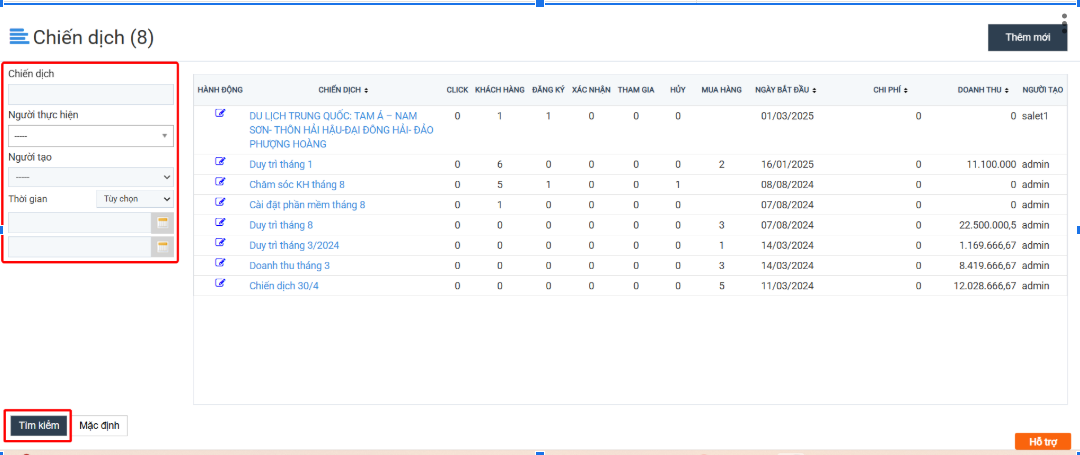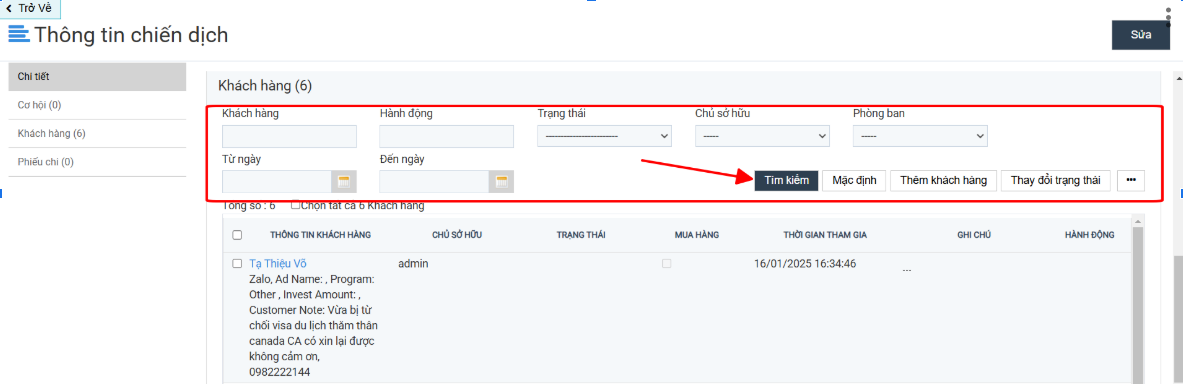Lọc và tìm kiếm trong chiến dịch là tính năng giúp người dùng tìm kiếm lại một chiến dịch đã có trong danh sách chiến dịch của khách hàng hoặc tìm kiếm ra khách hàng tham gia trong một chiến dịch cụ thể nào đó.
Việc tìm ra một chiến dịch trong danh sách chiến dịch thực sự không có gì là khó khăn, người dùng chỉ cần nhớ một trong số những thông tin liên quan đến chiến dịch ví dụ: tên chiến dịch, người thực hiện,người tạo,… và sau đó thực hiện theo bước sau:
Marketing – Chiến dịch – Nhập thông tin tìm kiếm – Nhấn nút tìm kiếm.
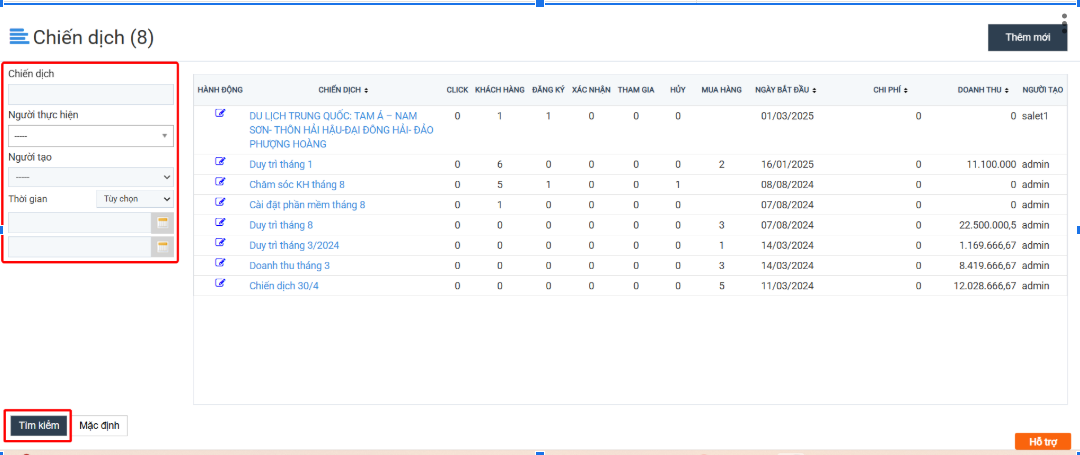
Tương tự vậy, chỉ cần nhớ được một trong số những thông tin chính liên quan đến khách hàng và thực hiện theo các bước dưới đây thì người dùng cũng sẽ tìm được khách hàng trong chiến dịch đó.
Marketing – Chiến dịch – Nhấn vào tên chiến dịch – Nhập thông tin khách hàng cần tìm – Nhấn nút tìm kiếm.
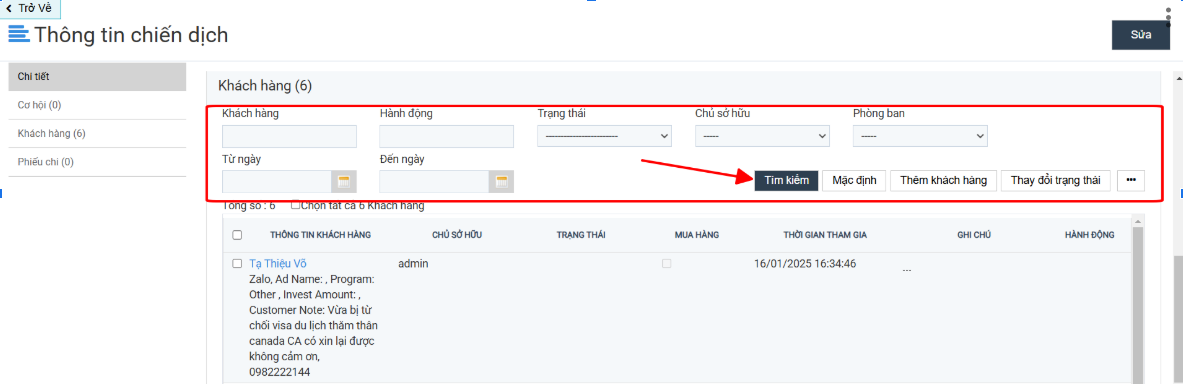
Ở phần thông tin khách hàng người dùng có thể nhập những thông tin như: Tên khách hàng, địa chỉ văn phòng, điện thoại, email là đều có thể tìm kiếm được khách hàng đó.
Ngoài ra người dùng có thể lọc ra các khách hàng có cùng trạng thái, chủ sở hữu hay cùng khoảng thời gian tham gia chiến dịch.
Nếu có bất kỳ khó khăn nào anh chị có thể đặt câu hỏi trong mục Form hoặc gọi 024 7300 4666 để được hỗ trợ.